![]()
- 複雑な構成は部品を分けて考える
- 自由曲面のみでモデリング
- 角が半円の「閉じた線形状」を作成
- 多角形の「閉じた線形状」を作成

水道の蛇口をモデリングします。

以下のようなサイズにしました。
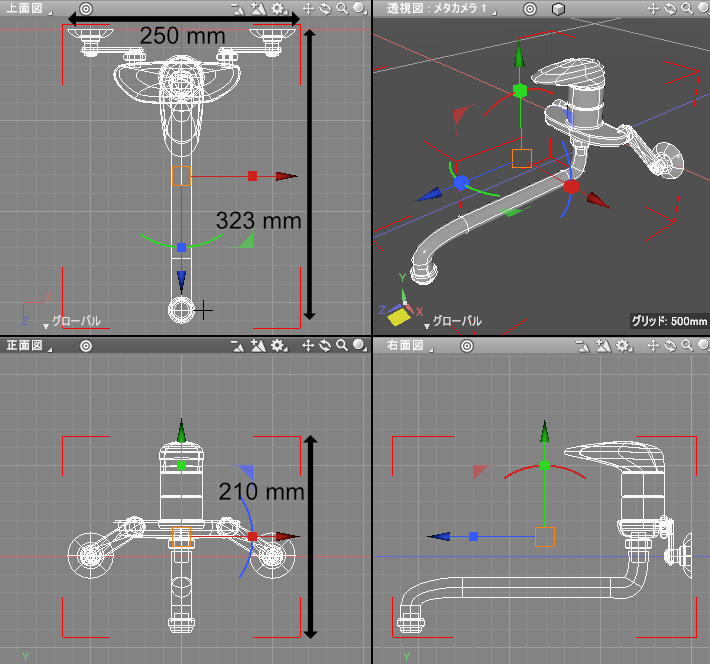
全体的に曲面が多いため、すべて自由曲面を使用しました。
自由曲面モデリングの作法をいくつか使用しています。
構成が複雑になっているため、まずは部品ごとに分解した要素を見ていくことにします。
水道の蛇口をモデリング
分かりやすいように、それぞれの部品で色を変えました。
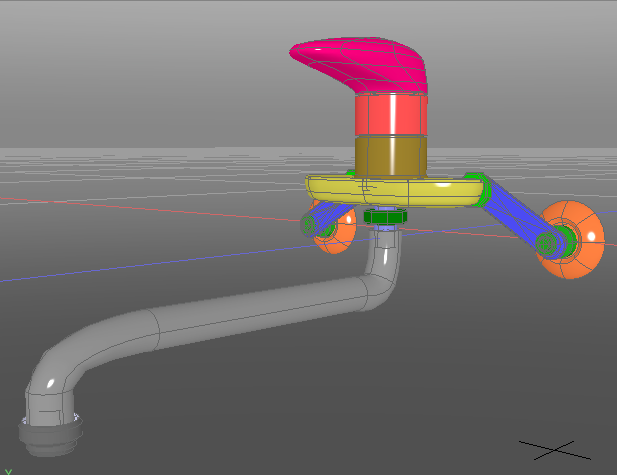
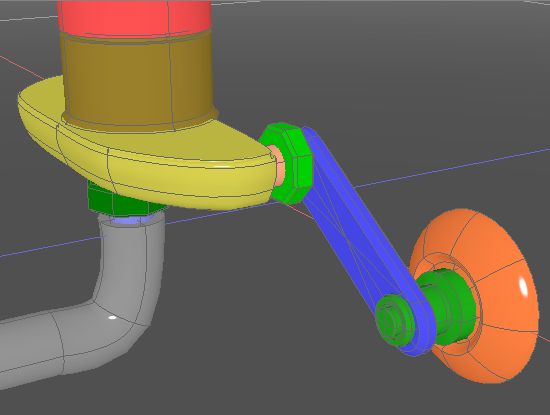
実際は、1つのマテリアルのみを使用することになります。
壁に接する部品
壁に付ける部分からモデリングしていくことにしました。
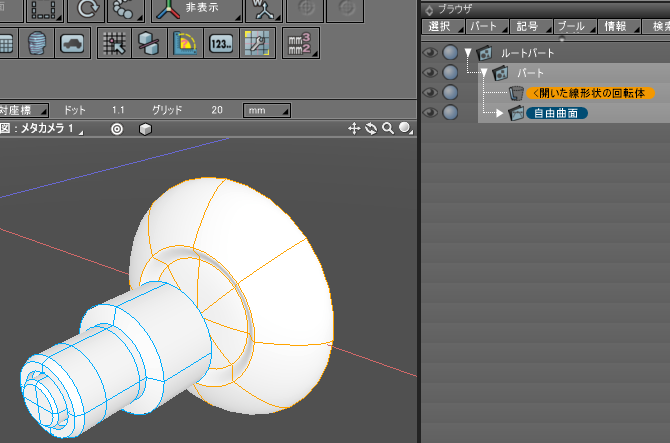
この部分は+Z方向に向いていますがそのままだとモデリングがしにくいため、
正面図で+Y方向に積み重ねていくようにモデリングし、後で回転させて配置します。
ツールボックスの「作成」-「形状」-「一般」-「円」を選択し、上面図で原点を中心に円を配置します。
直径50mm(半径25mm)の円としました。
ツールパラメータで「線形状に変換」ボタンを押して、「閉じた線形状」にします。
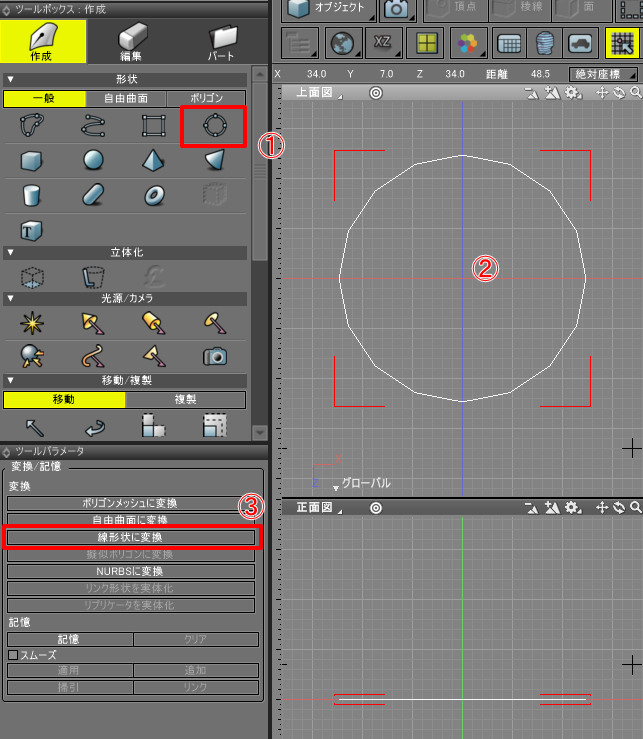
自由曲面パートを作成し、ブラウザ上で「閉じた線形状」を自由曲面パートに入れます。
「閉じた線形状」を複製+リサイズし以下のように配置しました。
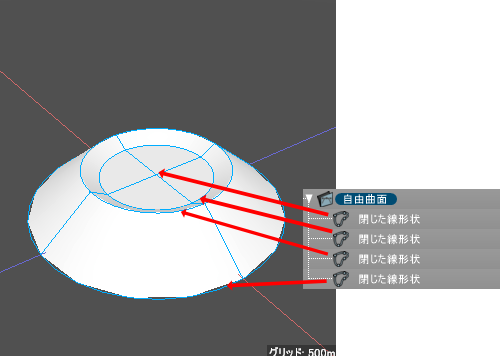
自由曲面パート内の一番先頭の「閉じた線形状」は「一点に収束」でを行い閉じるようにしました。
このような自由曲面のモデリングは「缶(190ml)のモデリング」の手順とも同じですので、
チュートリアルの過去記事もご参照くださいませ。
同じ手順で自由曲面パートに円から変換した「閉じた線形状」を入れ、
複製+リサイズして以下のように配置しました。
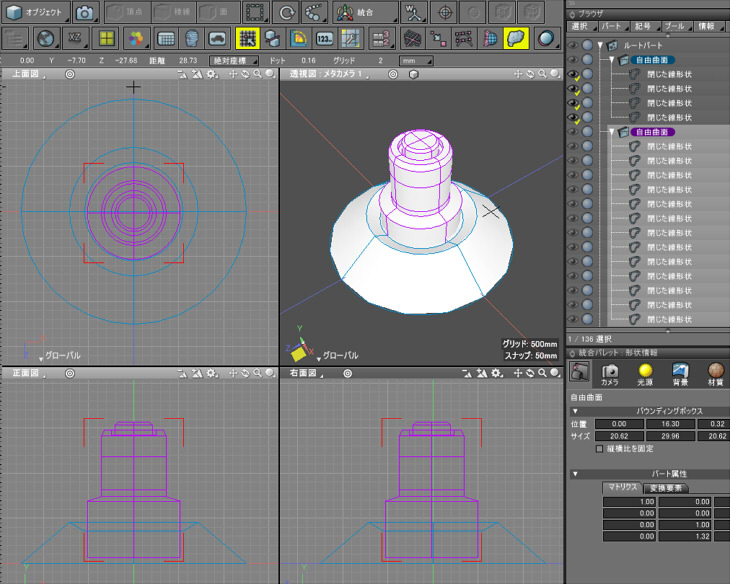
この2つの自由曲面をパートに入れ、X軸中心に90度回転させて以下のように200mmの距離だけ離して配置することになります。
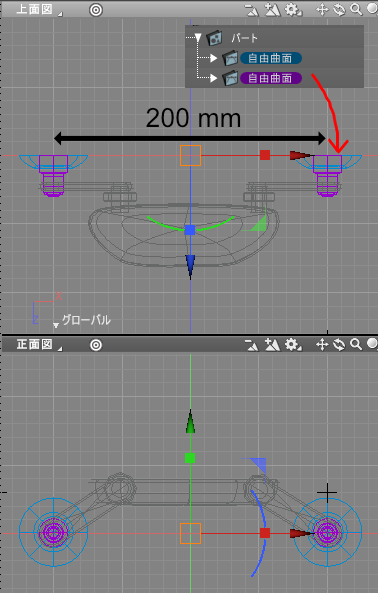
現状はまだ片側しかモデリングしていないですが回転と移動だけ行った後、
引き続きその他の部品を作っていきます。
本体部
中心にある本体部をモデリングします。
円を作成し、ツールパラメータの「線形状に変換」ボタンを押して「閉じた線形状」に変換します。
これを変形させて以下のようにしました。
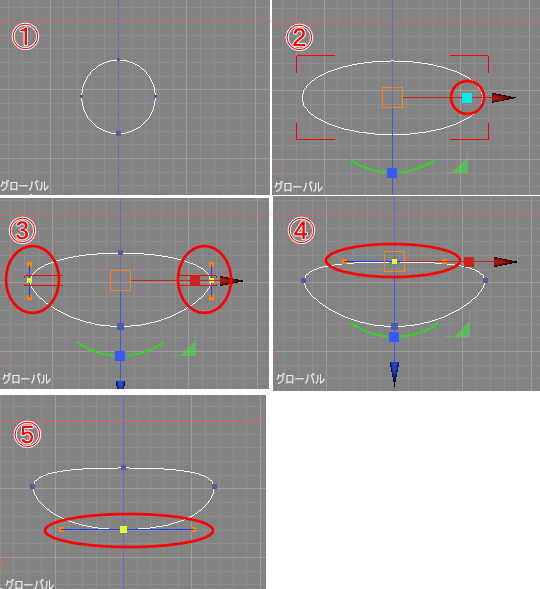
マニピュレータを使用して横長に変形させた後、形状編集モードで各コントロールポイントの移動/ハンドル調整を行いました。
自由曲面パートを作成し、ブラウザ上で「<自由曲面」の名前に変更し自由曲面としての分割レベルを増やします。
この中に「閉じた線形状」を入れ、複製+リサイズで立体化していきます。
先頭と末尾は「一点に収束」を行い閉じるようにしました。
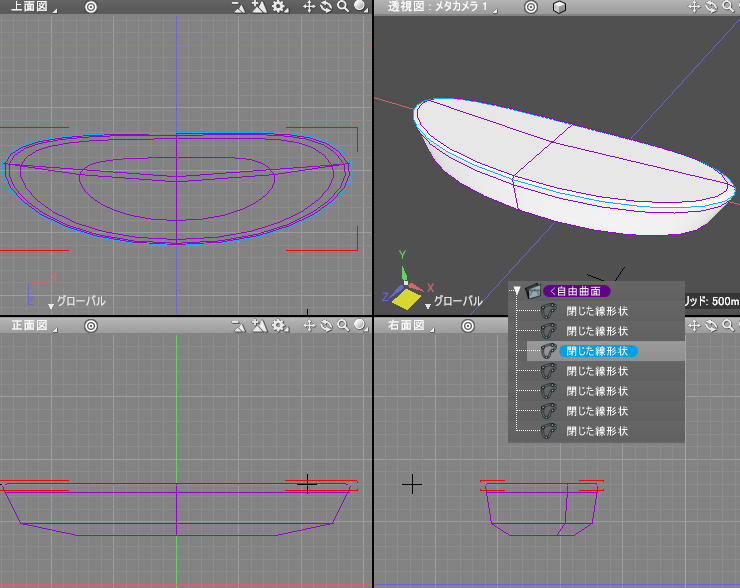
分かりやすいようにマーカー色を紫、元の「閉じた線形状」を水色にしています。
縦方向が角ばっているため、ブラウザ上で「<自由曲面」パートを選択し、
ツールボックスの「編集」-「線形状」-「編集」-「切り替え」を選択します。
その次にツールボックスの「編集」-「線形状」-「編集」-「アイロン」を選択します。
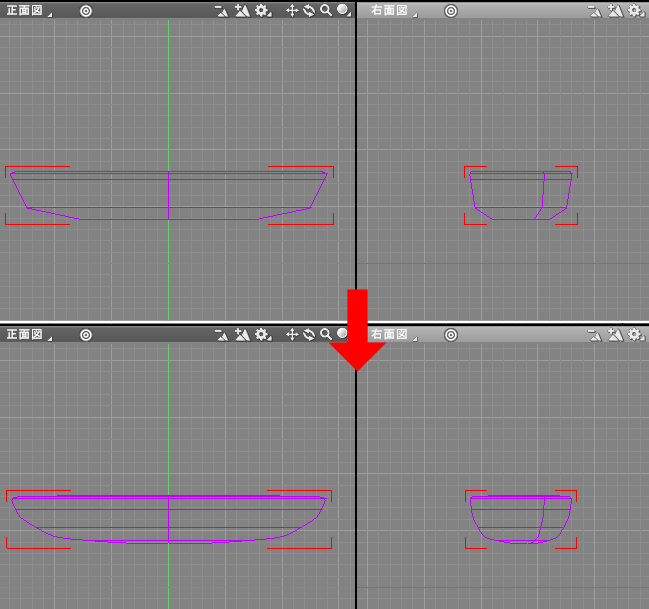
これで角が丸くなりました。
「切り替え」を再度行い、元の並びに戻しておきます。
これで本体部が形になりました。
「本体部」と「壁に接する部品」をつなぐ
「本体部」と「壁に接する部品」がモデリングできたため、これをつなぐ部品を作成します。
3つの自由曲面で構成することにしました。
下画像の水色の形状をモデリングしていきます。
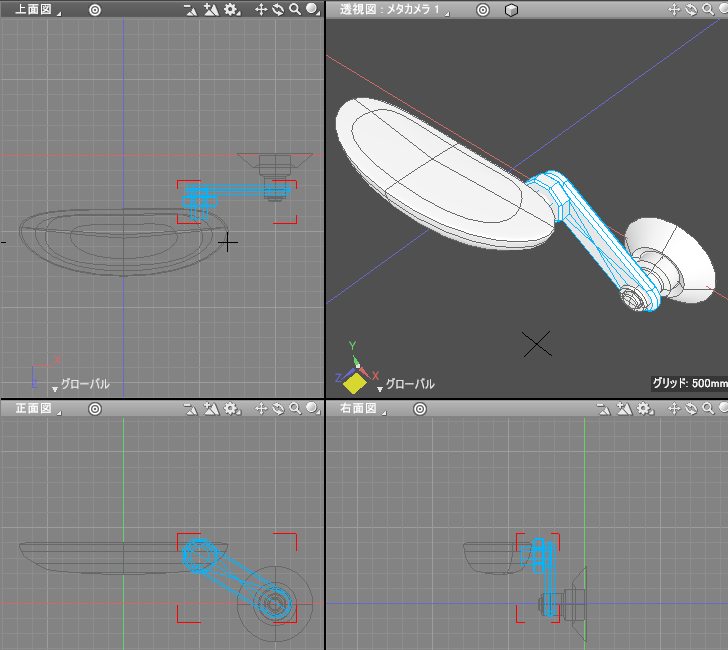
横長で角が半円になった形状をモデリングします。
正面図で半径10mmの「円」を作成し「閉じた線形状」に変換します。
形状情報ウィンドウで「線形状属性」の「閉じた線形状」チェックボックスをオフにします。

形状編集モードに移行し、端のコントロールポイントを選択してキーボードのDelキーを押して削除します。
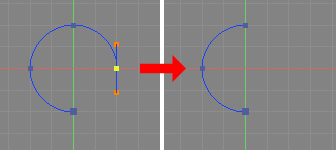
これで「開いた線形状」が半円になりました。
オブジェクトモードに移行し、「開いた線形状」を複製して以下のように配置します。
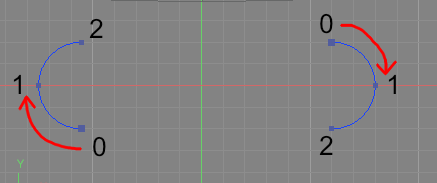
右側の半円は、マニピュレータを使用して180度回転して配置しています。
この2つを1つの線形状になるようにつなぎます。
オブジェクトモードで左側の「開いた線形状」を選択し、ツールパラメータの「記憶」ボタンを押します。
右側の「開いた線形状」を選択し、ツールパラメータの「追加」ボタンを押します。
これで、「開いた線形状」がつながります。
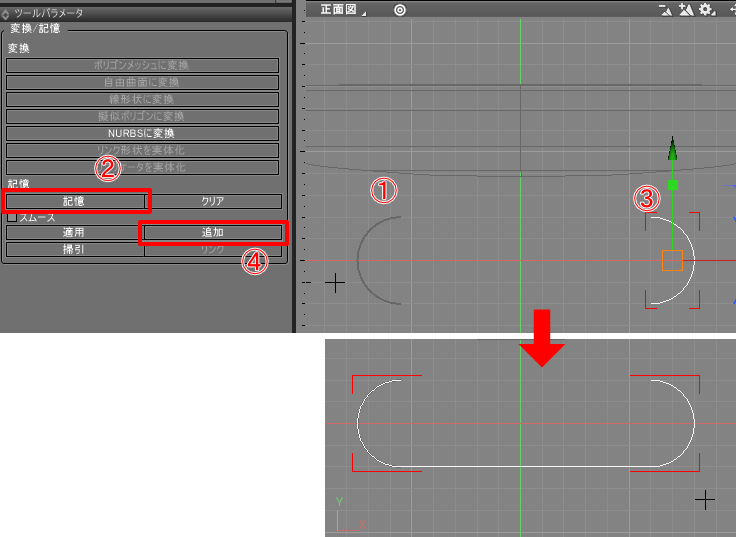
片側の半円は不要になったためブラウザで選択して削除、
つなげた「開いた線形状」を選択し、形状情報ウィンドウで「線形状属性」の「閉じた線形状」チェックボックスをオンにします。
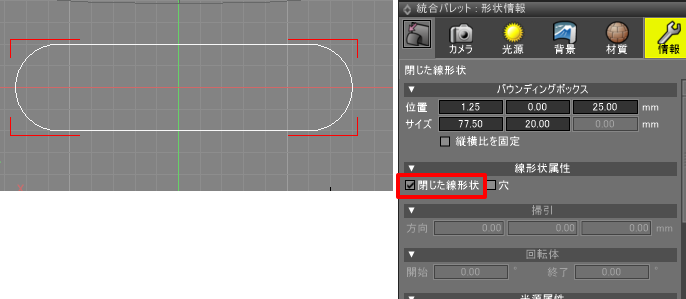
これで、角が半円になった「閉じた線形状」になりました。
自由曲面パートを作成し、この「閉じた線形状」を入れます。
これを複製+リサイズして部品の形にしていきます。
先頭と末尾は「一点に収束」を行い閉じるようにしました。
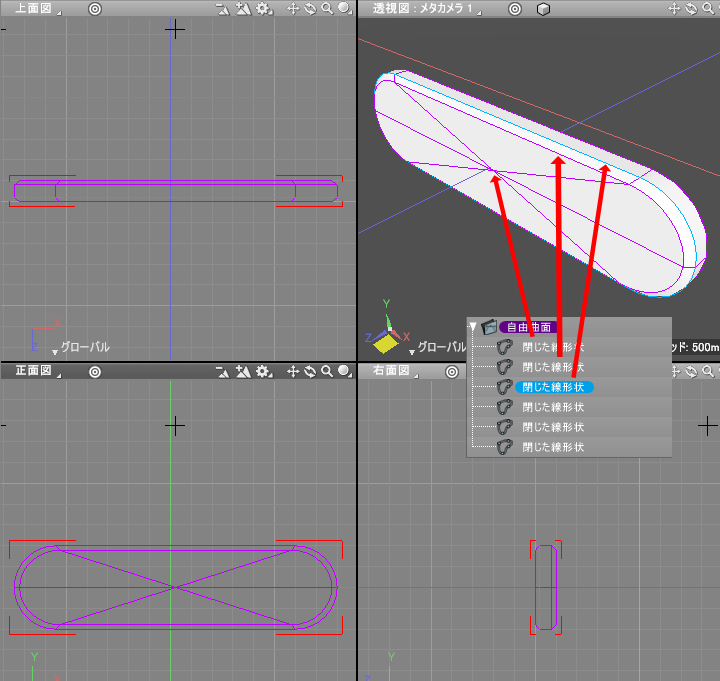
分かりやすいようにマーカー色を紫、元の「閉じた線形状」を水色にしています。
この自由曲面パートを移動/回転させて、「本体部」と「壁に接する部品」につながるように配置します。
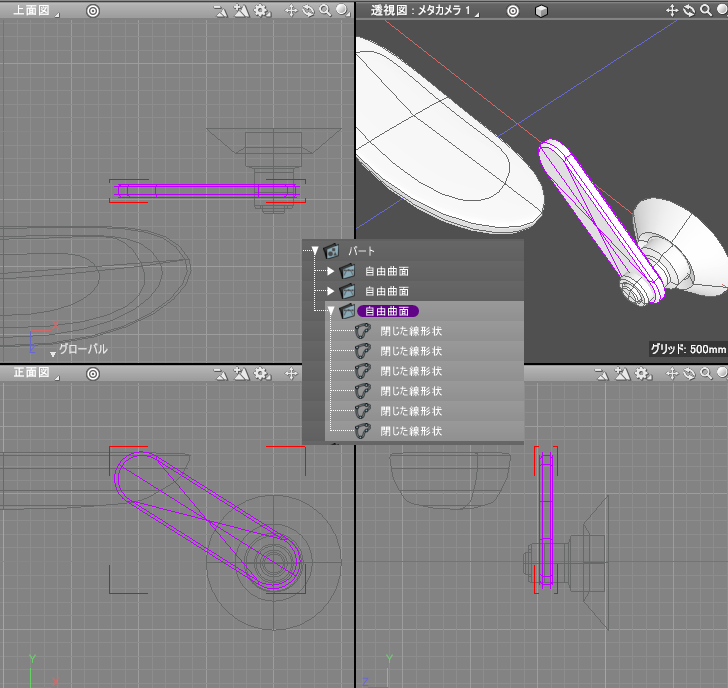
半径6mmの「円」を作成し「閉じた線形状」に変換します。
自由曲面パートを作成し「閉じた線形状」を子として入れ、「閉じた線形状」を複製して円柱にします。
なお、側面以外は見えないため底を閉じる必要はありません。
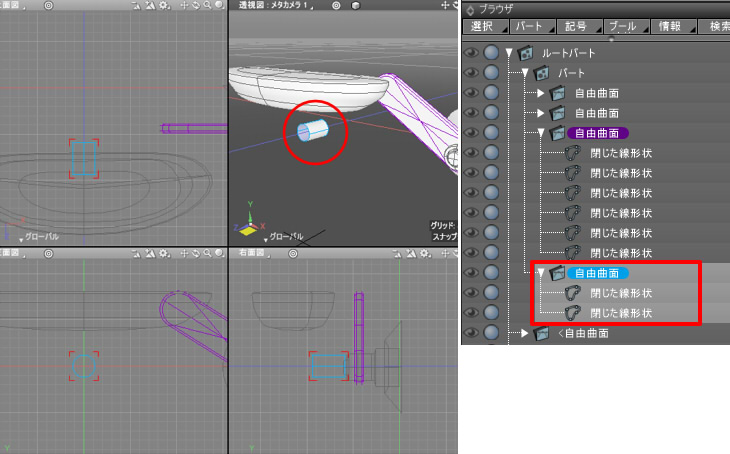
これを移動して、本体部の後ろに配置します。
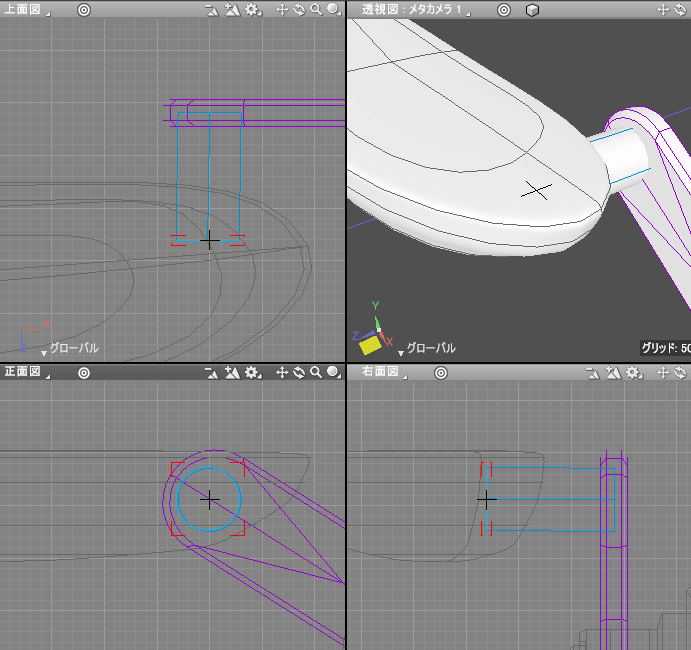
次に八角形の部品を作ります。「閉じた線形状」として八角にしていきます。
半径8mmの「円」を作成し「閉じた線形状」に変換します。
ツールパラメータの「ポリゴンメッシュに変換」ボタンを押し、ダイアログボックスで「分割数」を8にしてOKボタンを押します。
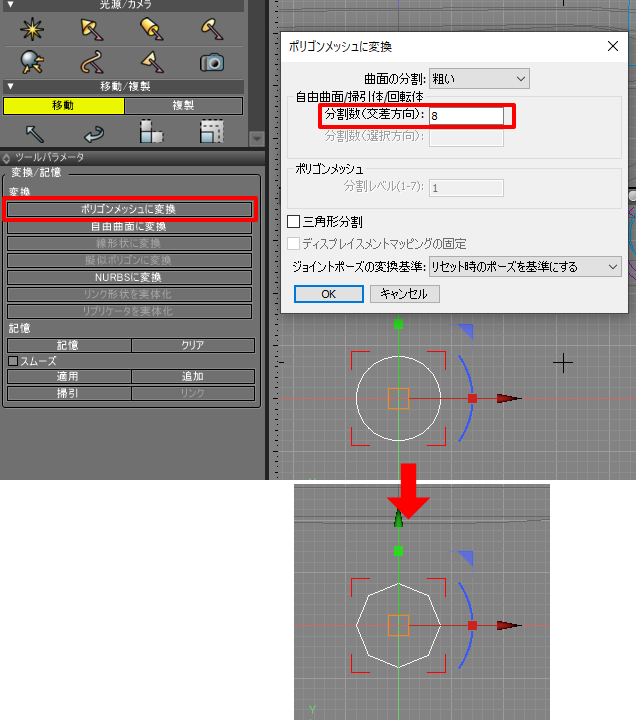
これで「ポリゴンメッシュの八角形」になりました。
さらにツールパラメータの「線形状に変換」ボタンを押すと、「閉じた線形状」として八角形になります。
自由曲面パートを作成し、この「閉じた線形状」を自由曲面パート内に入れます。
複製+リサイズを行い、以下のように立体化しました。
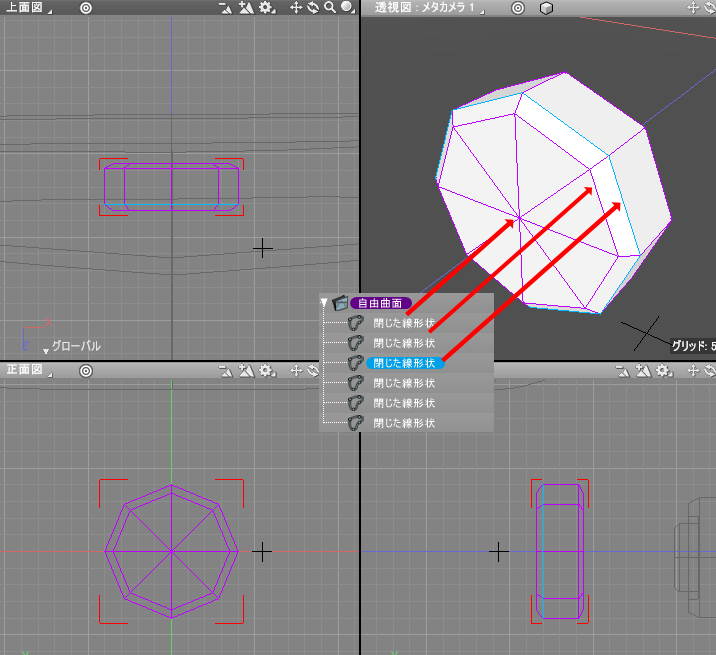
先頭と末尾は「一点に収束」を行い閉じるようにしました。
分かりやすいようにマーカー色を紫、元の「閉じた線形状」を水色にしています。
この自由曲面を本体部の後ろの円柱の位置に来るように移動します。
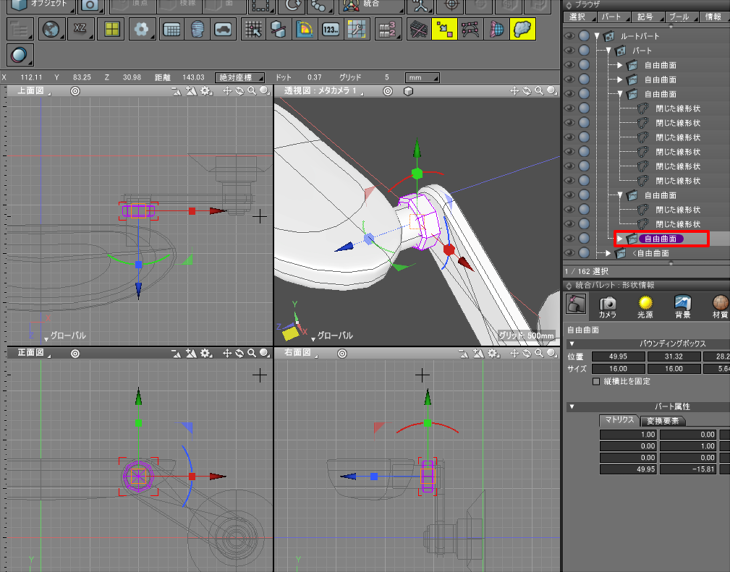
これで、半分の「壁に接する部品」が作成できました。
これらはパートに格納しています。
半分の「壁に接する部品」を反転コピー
パート内に格納されている「壁に接する部品」をX=0を中心に反転コピーします。
ブラウザで反転コピーしたい対象パートを選択し、ツールボックスの「作成」-「移動/複製」-「複製」-「数値入力」を選択します。
上面図で原点を選択します。この位置が処理の中心になります。
トランスフォーメーションダイアログボックスで「拡大縮小」のXに-1を入力し、OKボタンを押します。
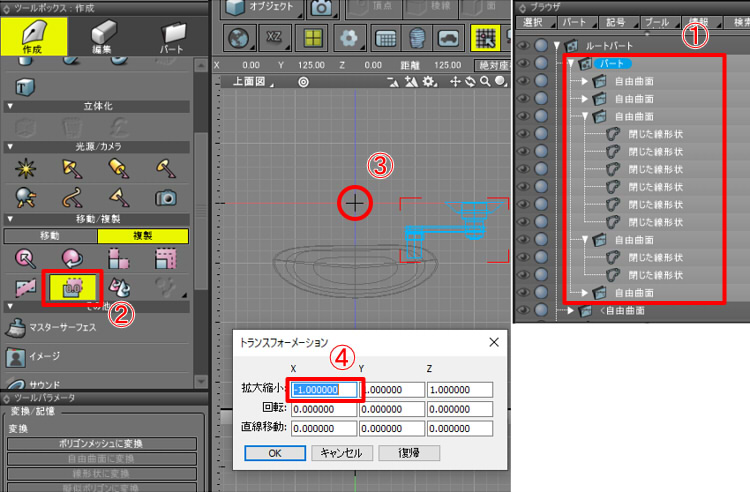
以下のようにもう片方に形状が反転コピーされました。
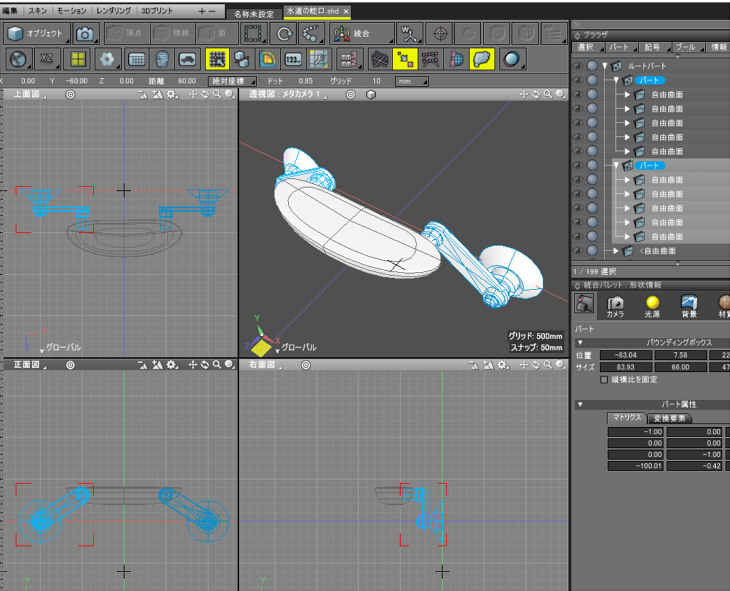
長くなったためここでいったん区切り、次回も水道の蛇口のモデリングを続けていきます。